Получение ОШИБКИ_CONNECTION_RESET в Google Chrome при попытке посетить веб-страницу? В то же время вы можете заметить, что некоторые другие сайты работают, а определенные — нет. Эта ошибка (ОШИБКА СБРОСА СОЕДИНЕНИЯ) означает, что веб-сайт, который вы пытаетесь посетить, не может установить соединение с веб-сайтом назначения. Это может быть проблема, связанная с сетью, которая может возникнуть из-за изменений, внесенных в или другие сетевые настройки. Опять же, иногда антивирус, брандмауэр, сторонние VPN-клиенты, прокси, расширения или службы сторонних производителей вызывают ОШИБКУ_CONNECTION_RESET в Google Chrome.
ошибка_connection_reset в Google Chrome
Интернет не загружается во всех браузерах, включая Internet Explorer. В основном он не загружается, что приводит к ошибке err_connection_reset, но иногда срабатывает только для повторного сбоя позже.
Причины этой проблемы могут быть разными, и вам необходимо применить различные решения, перечисленные ниже, чтобы избавиться от этой Ошибки_connection_reset в Windows 10.
Прежде всего, вам следует проверить одну вещь. Вы сталкиваетесь с этой ошибкой при посещении определенного веб-сайта или для всех веб-сайтов? Если это для одного веб-сайта, вероятно, на веб-сервере возникла проблема, которая находится вне вашего контроля. Это приводит к тому, что вы можете попробовать использовать этот сайт из другого браузера. Если другие браузеры не отображают ошибку для этого веб-сайта, вы можете очистить кэш Chrome и файлы cookie. Это может решить проблему. Опять же, мы рекомендуем отключить все расширения, которые могут вызывать эту ошибку err connection reset. Но, если вы сталкиваетесь с ней для всех или большинства веб-сайтов, примените приведенные ниже решения.
Отключить антивирус / Брандмауэр
Иногда брандмауэр или антивирус, установленный на вашем компьютере, может вызывать проблему с ошибкой при сбросе подключения в Chrome. Итак, вы можете отключить эти программы и посмотреть, устранена ли проблема после отключения. Кроме того, мы рекомендуем отключиться от VPN, если она настроена на вашем ПК.
Проверьте настройки своего прокси-сервера
По умолчанию Google Chrome использует настройки sock / прокси вашего компьютера в качестве собственных настроек. У него нет встроенных настроек sock / прокси, как в Mozilla Firefox. Итак, если вы раньше использовали какие-либо прокси и забыли отключить ее в конфигурации локальной сети вашего компьютера, это может быть причиной, которая может вызвать эту ошибку err connection reset .
- Откройте панель управления и нажмите «Свойства обозревателя».
- Перейдите на вкладку Подключения и выберите опцию Настройки локальной сети.
- Здесь убедитесь, что флажок «Автоматически определять настройки» установлен, и снимите флажки с других параметров.
- Нажмите «Ок», «Применить», чтобы сохранить изменения, и снова посетите веб-страницу.
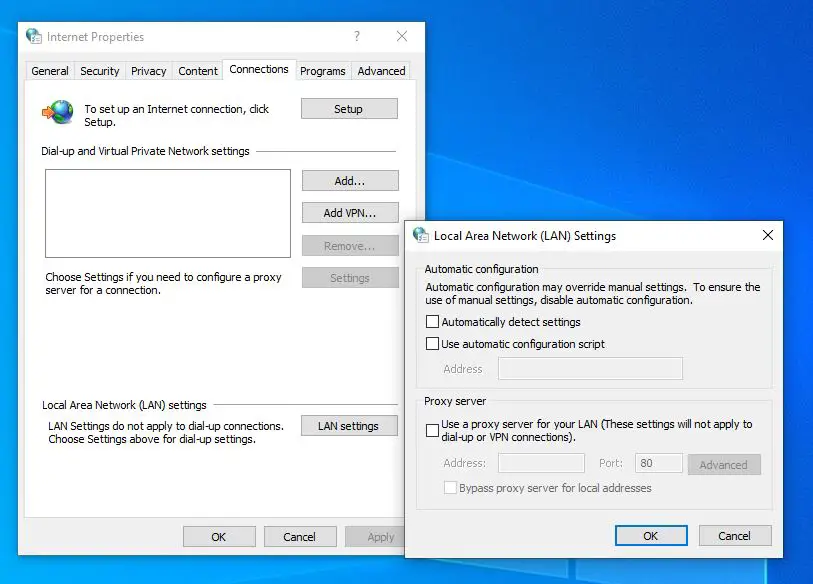
Сбросить настройки Интернета
Кроме того, вы можете попробовать сбросить настройки параметров Интернета, чтобы помочь решить проблему.
- Откройте панель управления.
- Выберите Сеть и Интернет.
- Нажмите Свойства обозревателя.
- Перейдите на вкладку Дополнительно.
- Нажмите Сброс.
- Нажмите Применить, затем ОК.
- Теперь проверьте, помогает ли это.
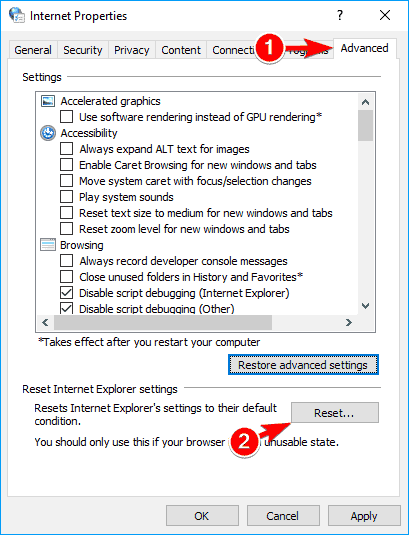
Проверьте, нет ли ожидающих обновлений
Вам также следует проверить, нет ли ожидающих обновления Windows, антивируса или брандмауэра. Если вы их обнаружите, просто немедленно установите их. Хотя Chrome обновляется автоматически, вам также следует проверить наличие обновлений для него. Для этого введите chrome: //справка / в адресной строке Chrome и нажмите enter. Программа автоматически проверит наличие последних обновлений. Которая может исправить ошибку err_connection_reset в Google Chrome.
Выполните команду Netsh Winsock Reset
Для этого откройте командную строку администратора и введите следующее, нажимая enter после каждого из них:
- ipconfig /flushdns
- ipconfig /registerdns
- nbtstat –r
- сброс IP-адреса netsh int
- сброс netsh winsock
После перезагрузки системы, чтобы применить изменения, теперь снова откройте Google Chrome и перейдите на страницу, которая ранее вызывала ошибку ERR_CONNECTION_RESET. Надеюсь, на этот раз ошибок больше не будет.
Настройка максимальной единицы передачи (MTU)
Это один из наиболее часто используемых методов решения этой проблемы.
- Нажмите клавишу Windows + R, введите ncpa.cpl и нажмите клавишу enter.
- Вы увидите список всех сетевых подключений.
- Скопируйте имя активного адаптера в точности таким, какое оно есть.
- Примечание: Выделенные названия сетей.
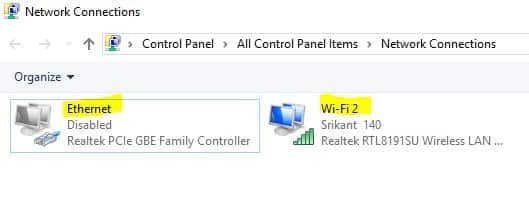
Затем откройте командную строку от имени администратора и выполните приведенную ниже команду.
Для подключения по Ethernet используйте:
сетевой интерфейс ipv4 установил подинтерфейс “Подключение по локальной сети” mtu = 1472 store = постоянный
Для беспроводного подключения используйте:
сетевой интерфейс ipv4 установил подинтерфейс “Беспроводное сетевое подключение” mtu = 1472 store = постоянный
Замените Подключение по локальной сети / беспроводное сетевое подключение на название вашего сетевого адаптера и нажмите Enter. Теперь, после этого, откройте Google Chrome и попробуйте просмотреть веб-сайты. Вы больше не должны сталкиваться с ERR_CONNECTION_RESET.
Сброс настроек Google Chrome
В случае, если проблема не решается вышеуказанными методами и вы сталкиваетесь с ней только в браузере Chrome, я предлагаю вам восстановить настройки браузера Google Chrome по умолчанию. Это должно исправить все конфигурации.
- Введите chrome://settings/resetProfileSettings в адресной строке и нажмите enter.
- Теперь нажмите на Сброс.
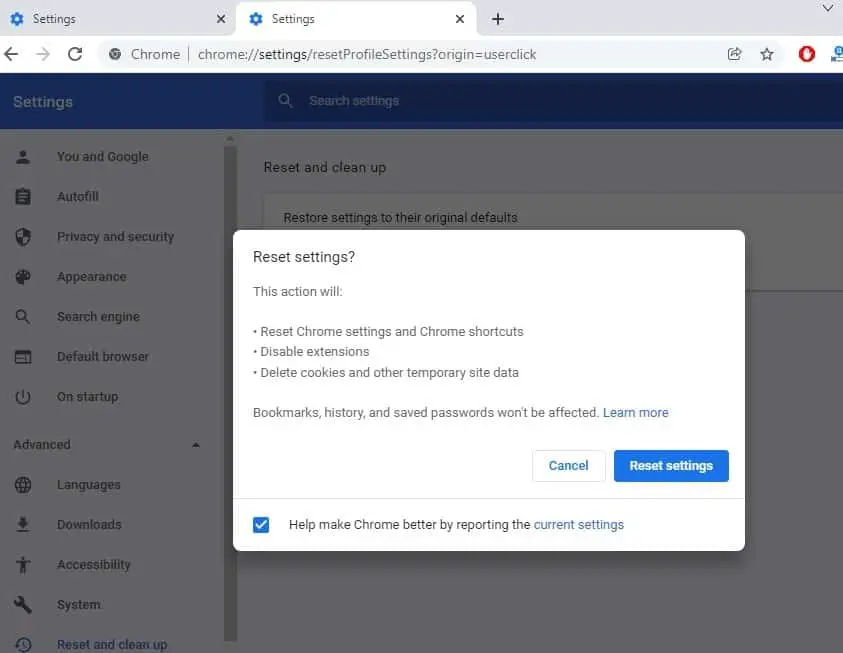
Восстановить / Очистить старые ненужные реестры
Опять же, иногда неработающие записи реестра вызывают ошибку сброса СОЕДИНЕНИЯ ERR при открытии веб-страниц в Google Chrome. Мы рекомендуем использовать популярные и надежные инструменты сторонних производителей, такие как Cleanerer, для исправления неработающих записей реестра. Это может помочь вам избавиться от err_connection_reset.
Вот несколько наиболее эффективных способов исправить ошибку ERROR CONNECTION RESET в Google Chrome. Я надеюсь, что выполнение этих шагов поможет устранить ошибку ERR_CONNECTION_RESET за вас. Поделитесь своим опытом, какое решение сработало у вас.




